- camtasia怎么制作片头 05-21 10:56
- Camtasia有哪些视频后期处理功能 05-19 10:33
- tt语音开黑版官网入口 12-20 08:56
- OBS Studio如何录屏 12-20 08:53
- 火狐浏览器如何打开控制台 12-19 17:59
- 腾讯视频怎么开启允许腾讯视频驻留 12-19 17:51
- 微信开发者工具怎么上传代码时自动补全 12-19 17:41
- 暴风影音如何设置并开启老板键 12-19 17:36
camtasia软件的功能是非常丰富且全面的,其中不少用户对于如何改变背景颜色,还不是很了解。这里就为大家带来详细的介绍,感兴趣的小伙伴快一起来看看吧!
改变背景颜色的方法和换背景的方法几乎是相同的。如果想要更换为蓝色背景,那么只需要在网络上自己找好蓝色的背景图或者视频,再将其导入到camtasia中进行更换即可。
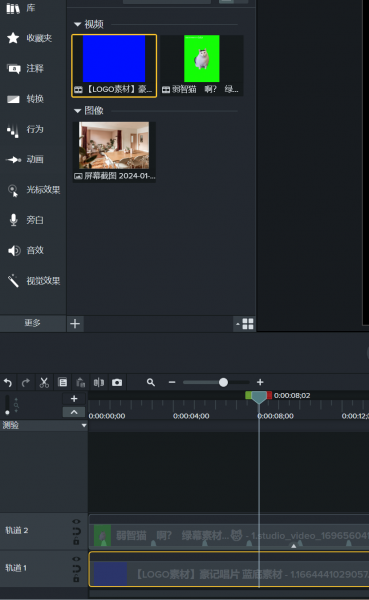
三、camtasia怎么换背景音乐
除了背景图之外,背景音乐也是视频编辑中的重要内容。使用camtasia也可以轻松实现添加、更换背景音乐的操作。
1.在导入视频素材时,视频和音频是被整合在一个轨道中的。所以如果我们要更换背景音乐,先要将音频和视频分开,使其分别在两个轨道上。选中视频素材,右击打开菜单,选择其中的“分开音频和视频”。
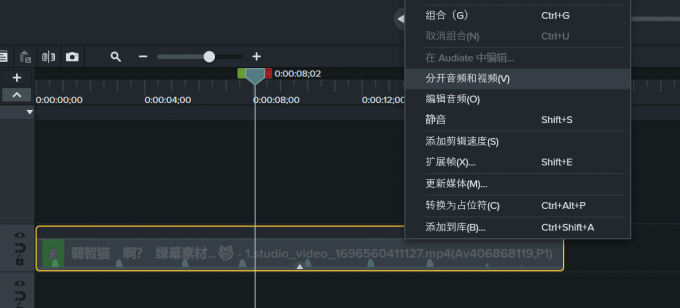
2.将事先准备好的背景音乐素材导入到camtasia的媒体库中。可以选择从本地导入,也可以选择从Google Drive云端导入。
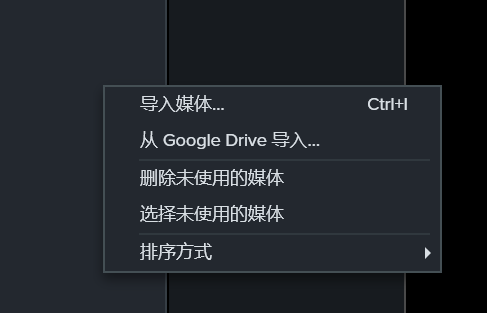
3.将导入的背景音乐素材拖入到下方的时间轴中,并将原视频素材中的音乐音量适当调低,或者直接删除。
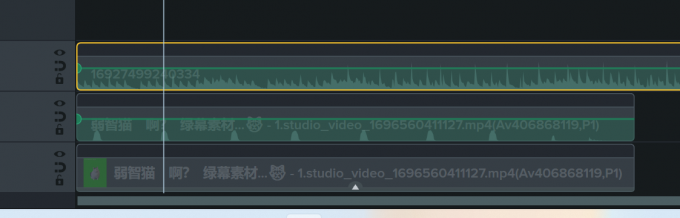
4.除了使用自己准备的音频素材外,camtasia的库中也提供了丰富的音乐素材。打开左侧的库,在其中的“音乐曲目”文件夹中可以找到这些素材并使用。
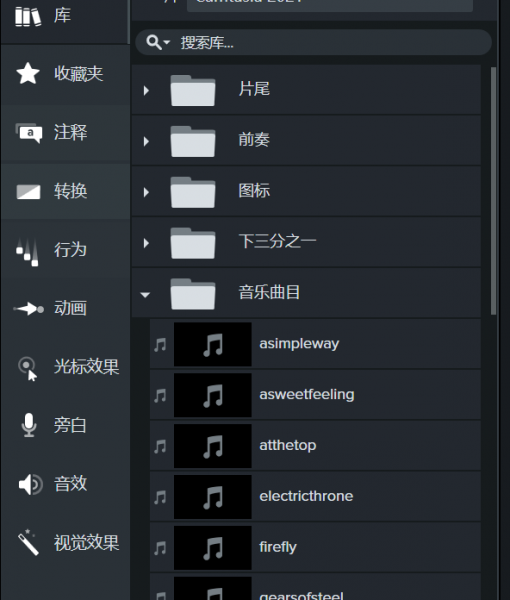
30.76MB / 2025-12-19
77.07MB / 2025-12-19
2.78MB / 2025-12-19
7.59MB / 2025-12-19
465.91MB / 2025-12-19
23.41MB / 2025-12-19
102.03MB
2025-12-18
5.09MB
2025-12-17
7.42MB
2025-12-17
16.91MB
2025-12-18
11.17MB
2025-12-17
39.38MB
2025-12-18
84.55MB / 2025-09-30
248.80MB / 2025-07-09
2.79MB / 2025-10-16
63.90MB / 2025-12-09
1.90MB / 2025-09-07
210.99MB / 2025-06-09
374.16MB / 2025-10-26
京ICP备14006952号-1 京B2-20201630 京网文(2019)3652-335号 沪公网安备 31011202006753号违法和不良信息举报/未成年人举报:legal@3dmgame.com
CopyRight©2003-2018 违法和不良信息举报(021-54473036) All Right Reserved


















